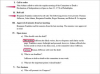Lipsa unei taste în timpul tastării duce adesea la erori de ortografie.
Procesoarele de text de pe computer fac ca tastarea documentelor să fie relativ ușoară și convenabilă. Documentele create cu procesoare de text sunt de obicei mai ușor de citit decât documentele scrise de mână. Multe programe conțin verificatoare ortografice încorporate. Wordpad, care vine instalat din fabrică pe multe computere PC, nu are un verificator ortografic încorporat. În ciuda acestui fapt, îl puteți folosi în continuare pentru a crea documente și pentru a utiliza o metodă alternativă pentru a verifica ortografia și gramatica.
Pasul 1
Verificați manual ortografia documentului Wordpad folosind un dicționar. Potrivit career-launch.com, verificarea ortografică manuală a unui document prinde adesea greșeli pe care un verificator ortografic încorporat le-ar rata. De exemplu, dacă ați introdus „I car”, dar intenționați să tastați „Îmi pasă”, un verificator ortografic încorporat ar putea să-l rateze, deoarece „mașină” și „care” sunt scrise corect. Căutați singur cuvintele într-un dicționar; parcurgeți documentul rând cu rând pentru a detecta orice greșeală.
Videoclipul zilei
Pasul 2
Utilizați un corector ortografic pe internet. Spellchecker.net, de exemplu, este un site web gratuit care efectuează verificări ortografice. Evidențiați și copiați cuvintele din fișierul Wordpad și inserați-l în caseta de text a site-ului verificatorului ortografic. Faceți clic pe „Verificare ortografică” pentru a efectua verificarea. Utilizați această opțiune după verificarea manuală a ortografiei pentru a vă verifica munca.
Pasul 3
Copiați textul Wordpad și inserați-l într-un document nou pe un procesor de text care are un verificator ortografic încorporat, cum ar fi MS Word.
Lucruri de care veți avea nevoie
acces la internet
Dicţionar
Program de procesare de text cu verificator ortografic încorporat